LinkedIn hirdetési kampányt létrehozni
A lap korábbi változatát látod, amilyen Andi02 (vitalap | szerkesztései) 2013. december 12., 13:24-kor történt szerkesztése után volt.
Hogyan kell LinkedIn hirdetési kampányt csinálni?
A LinkedIn a szakmai kapcsolatépítés egyik legelterjedtebb platformja hazánkban. A Facebookhoz hasonlóan itt is futtathatunk hirdetéseket, amiket ráadásul elég jól célozhatunk, többek között cégméret, cégprofil, beosztás stb. szerint. A következő cikkben a LinkedIn hirdetés létrehozásának lépéseit mutatjuk be.
Lépések
- Hozzunk létre egy céges fiókot! Ahhoz, hogy LinkedIn hirdetési kampányt hozzunk létre, először egy üzleti fiókot (business account) kell létrehoznunk.
- Lépjünk be a saját profilunkkal, majd válasszuk a jobb felső menüben a Business services/Advertising (Üzleti szolgáltatások/Hirdetés) lehetőséget! Erre kattintva eljutunk a LinkedIn kampányoldalára, ahol új hirdetéseket állíthatunk be, vagy menedzselhetjük korábbi hirdetéseinket. Ha most először vagyunk itt, válasszuk a Get started gombot (Kezdjük)!
- A jobb felső legördülő menüben válasszuk ki a Create a business account lehetőséget (Üzleti fiók létrehozása)!
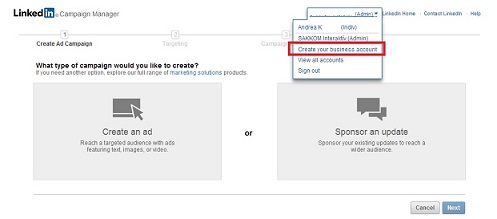
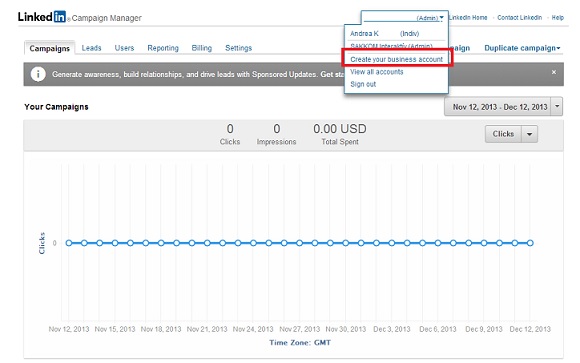
- A felugró ablakban adjuk meg a cégünk nevét, a felhasználó nevet (ez is lehet a cégnév), valamint válasszunk pénznemet!
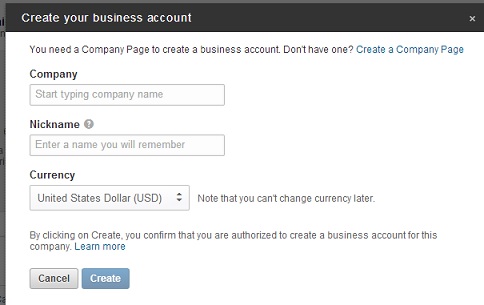
- A hirdetés létrehozása: Kattintsunk a Create an ad (Hirdetés létrehozása) lehetőségre, vagy ha a kampányok áttekintése oldalon vagyunk, a Create a new campaign lehetőségre (Új kampány létrehozása)!
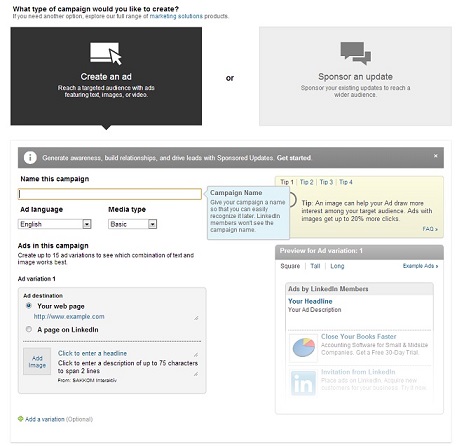
- Nevezzük el a kampányt! A Campaign name mezőbe írjuk be a kampány nevét, aztán válasszuk ki a hirdetés nyelvét (magyar egyelőre sajnos nem lehet), valamint a hirdetés típusát. Utóbbi lehet Basic vagy Media. Szöveges vagy képes hirdetéshez a Basic (Alap) lehetőséget válasszuk!
- Adjuk meg az érkezési oldalt! A kampányt irányíthatjuk weboldalunkra vagy LinkedIn oldalunkra is.
- Írjuk meg a hirdetést! A címsor maximum 25 karakter lehet, míg leírás 75 karakter.
- További hirdetésverziók létrehozása: A + Add variaton lehetőségre kattintva újabb hirdetési szövegeket adhatunk a kampányunkhoz. Ha nem szeretnénk további hirdetéseket létrehozni, kattintsunk a Next gombra!
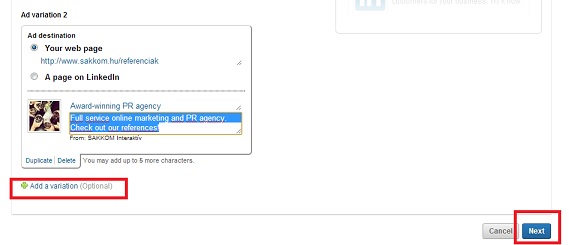
- Célzás: Jobb oldalt folyamatosan látjuk, hogy milyen célzásokat állítottunk be, és így hány embert érhetünk el a hirdetésünkkel.
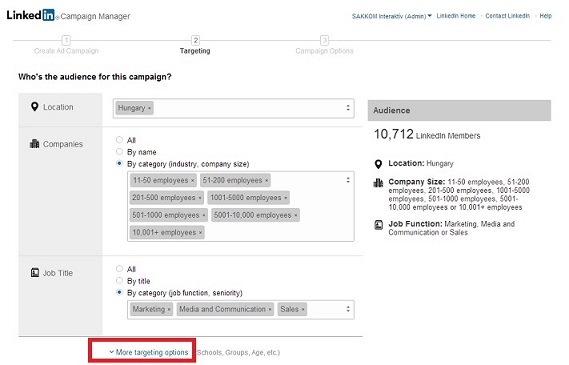 A következő szempontok szerint célozhatjuk a kampányt:
A következő szempontok szerint célozhatjuk a kampányt:
- Terület: Választhatunk kontinenst és azon belül országot is.
- Cég: Név és kategória szerint is válogathatunk. Utóbbi esetében iparág és cégméret szerint szűkíthetünk.
- Beosztás: Kiválaszthatjuk, hogy a hirdetésünket milyen pozíciójú, illetve milyen területen dolgozó emberek lássák.
- További beállítások (More targeting options): Erre kattintva tovább pontosíthatjuk a célzást iskolai végzettség, képességek, csoportok, nem és életkor szerint.
- Ha mindent beállítottunk, kattintsunk a Next gombra.
- Költségkeret és időzítés megadása! A következő oldalon a büdzsét állíthatjuk be:
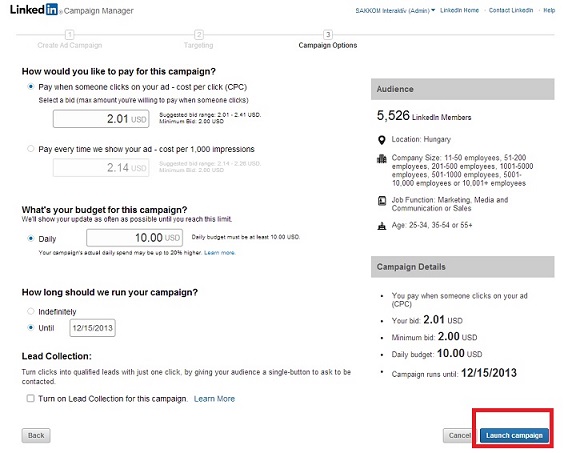
- Eldönthetjük, hogy kattintás, vagy megjelenés alapon szeretnénk fizetni. Utóbbit imázsépítés esetén érdemes alkalmazni.
- Beállíthatjuk a napi keretet.
- Megadhatjuk, hogy meddig fusson a kampány. Megadhatunk egy végdátumot, de határozatlan időre is futtathatjuk a hirdetéseinket.
- Kattintógombot is hozzáadhatunk a hirdetéshez.
- Ha végeztünk a beállításokkal, indítsuk el a kampányt a Launch campaign gombra kattintva.
Tippek
- A hirdetés címsora legyen figyelemfelkeltő, a leírásban pedig emeljük ki termékünk vagy szolgáltatásunk fő előnyeit!
- A hirdetéshez érdemes képet is feltölteni, hogy figyelemfelkeltőbbé tegyük. Max. 2 MB-os, 50x50 pixeles, jpg, png vagy gif fájlt tölthetünk fel.
Figyelmeztetések
- Ahhoz, hogy létre tudjunk hozni egy üzleti fiókot, üzleti profillal is rendelkeznünk kell.
- Egyelőre magyar nyelven nem lehet hirdetéseket létrehozni, csak a LinkedIn által támogatott nyelveken!
Amire szükséged lehet
- LinkedIn regisztráció
- LinkedIn üzleti profil

